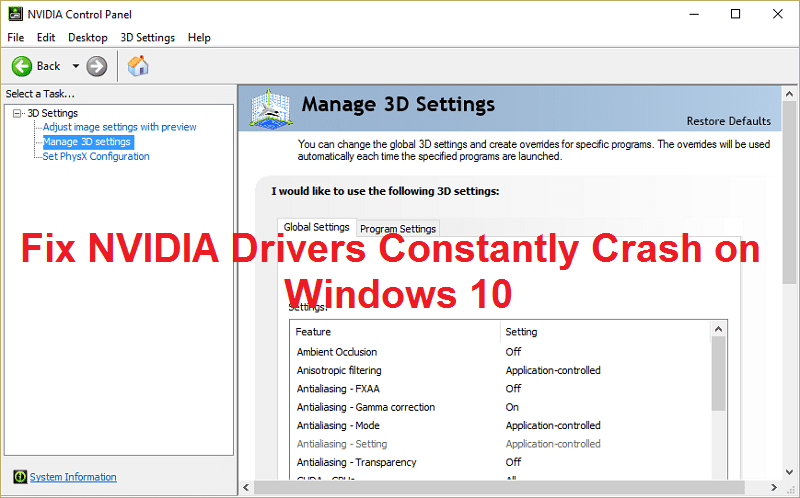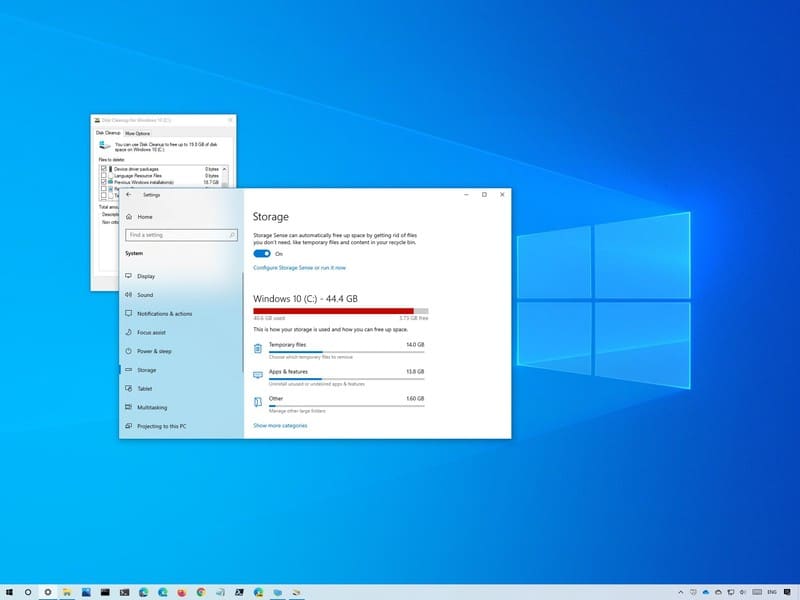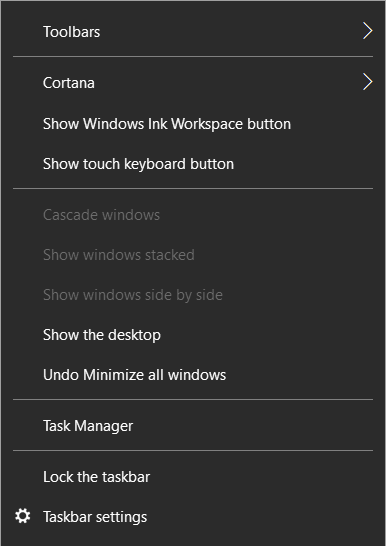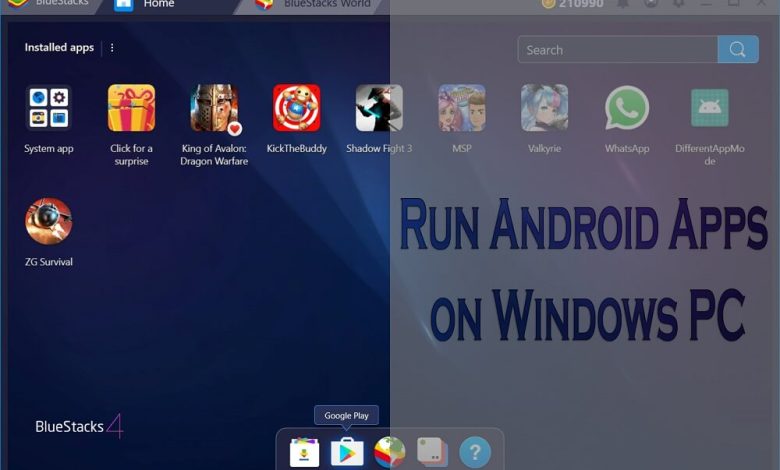
如何在Windows上執行Android應用程序:Android最初是為智能手機開發的移動操作系統,現在已經進入了手鐲手錶,電視,汽車,遊戲機等等!憑藉其出色的用戶界面,Android是最銷售的移動操作系統。畢竟,沒有智能手機,我們將無法真正生存。 Android在Google Play上提供了許多應用程序和遊戲,這些應用程序和遊戲極為令人興奮且令人上癮,這是其受歡迎程度的主要原因。 Android應用程序只是我們一直卡在手機上的最佳方法,但是如果您同樣沉迷於計算機,則手機和計算機之間的更改可能會變得非常令人沮喪。因此,如果您想在Windows PC上運行自己喜歡的Android應用程序,則可以使用一些軟件。
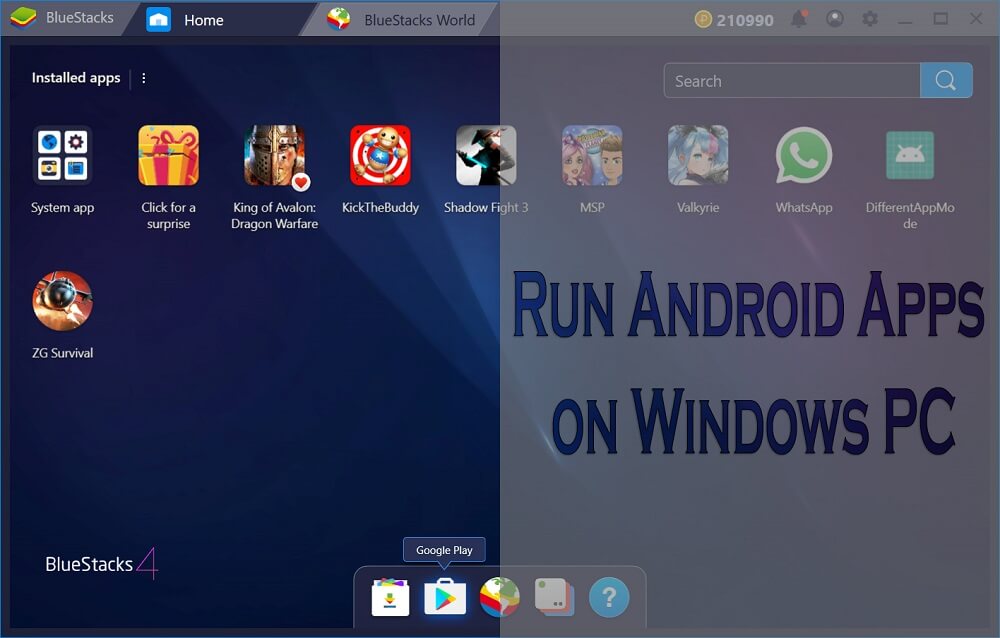
方法1:使用Android Blustacks仿真器
Blustacks是一種Android模擬器,您可以在Windows PC或iOS計算機上運行Android應用程序。 BlueStacks應用程序播放器軟件可以從其官方網站下載到您的計算機上,並且可以免費使用基本功能。要在計算機上使用您的Android喜歡的應用程序,
1。Descargar BluestacksAndroid模擬器
2。單擊下載的EXE文件以安裝它。按照提供的說明。
3。啟動blostacks,然後單擊我們走吧'配置您的Google帳戶。
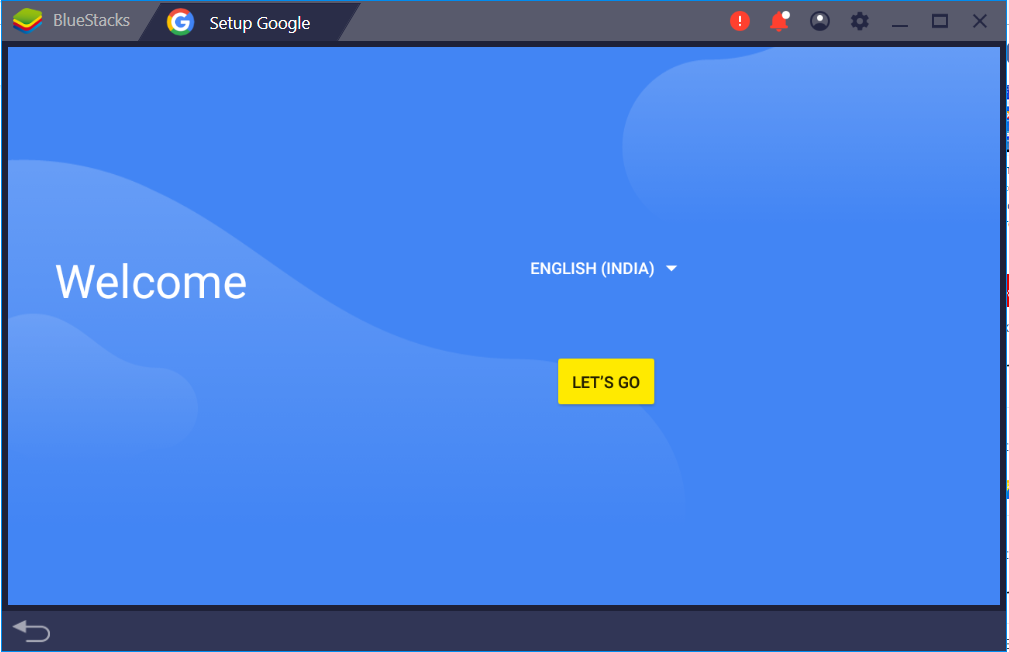
4。提交您的Google帳戶憑據並按照說明。
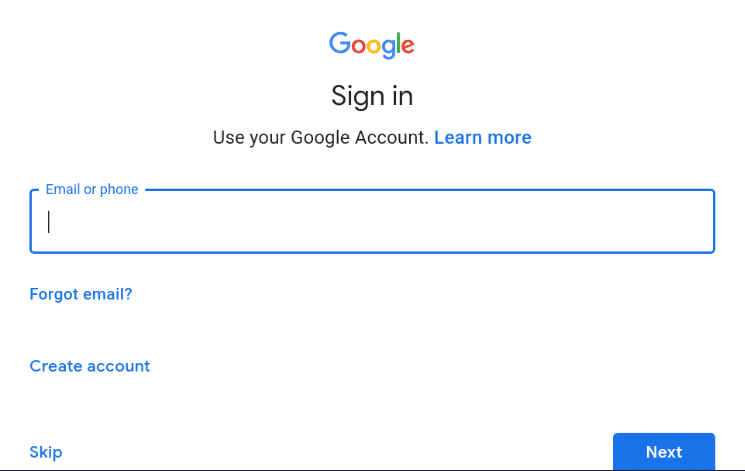
5。會話將在您的帳戶中開始,BlueStack將準備使用。
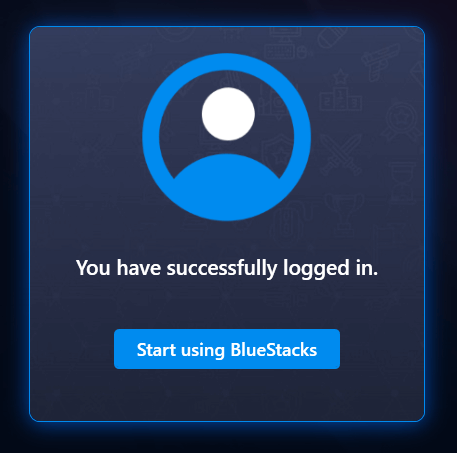
6。單擊Google Game商店y查找您最喜歡的應用程序在Play商店中點擊在PC上安裝安裝它
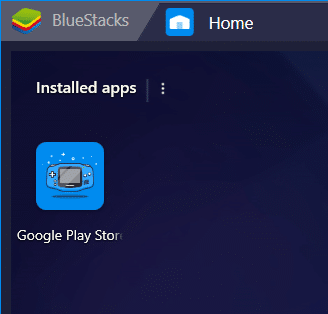
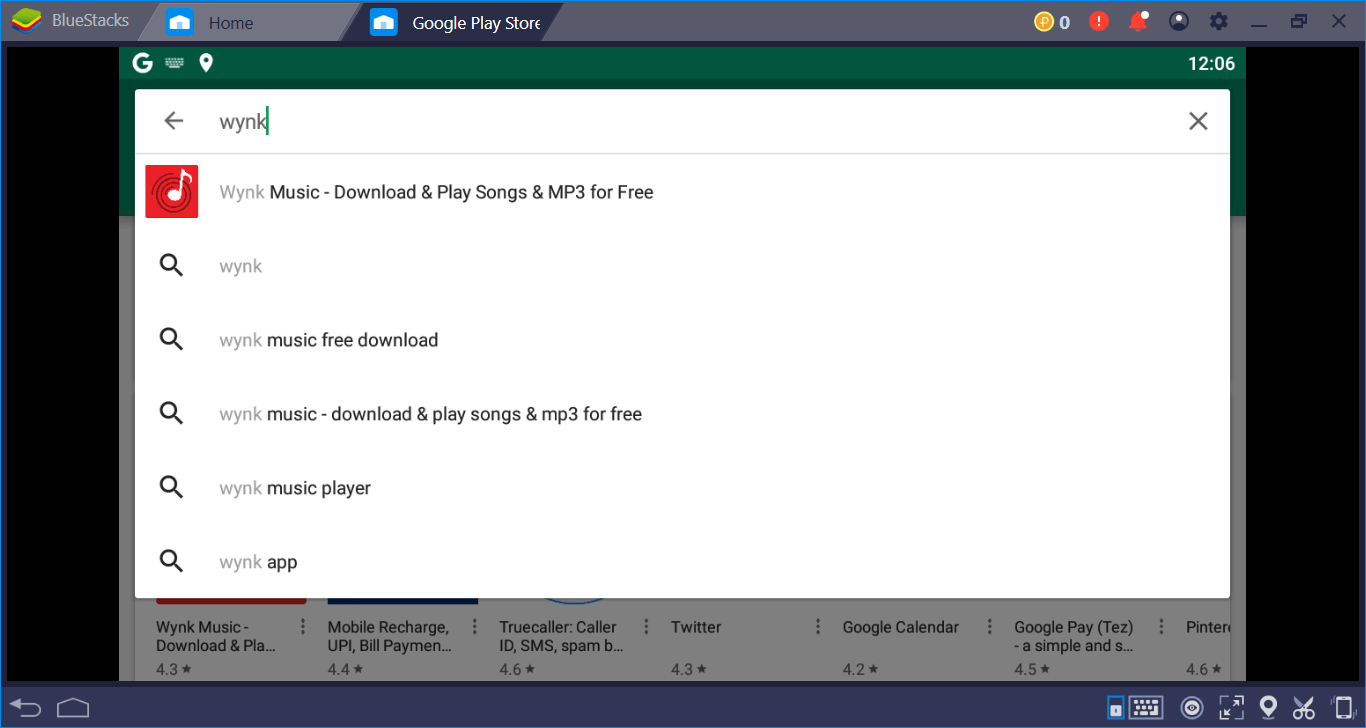
7。單擊打開開始應用程序。該應用程序也將在主頁上提供。
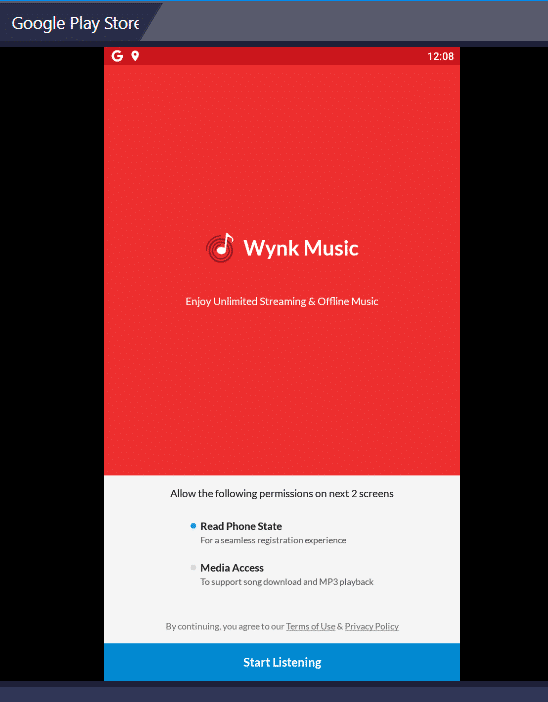
8。請記住,某些應用程序使用汽車驗證此類應用程序將無法在您的計算機上使用。所有其他申請,包括手動編寫驗證代碼將完美工作。
9。你也可以同步應用程序在您的手機和計算機之間。
10。你甚至可以進行屏幕截圖,建立位置並啟用鍵盤控件取決於申請要求及其易用。
方法2:在PC上安裝Android操作系統
您還可以使用計算機上的Android操作系統(例如Phoenix操作系統),而不是使用Android模擬器。它將與主計算機的操作系統分開安裝,並將您的計算機變成Android設備。您可以在開始時在操作系統之間進行選擇。
鳳凰操作系統
- 下載phoenix OS的EXE或ISO文件根據您的官方網站,具體取決於您要安裝的位置(.EXE用於USB啟動單元的計算機或ISO的硬盤驅動器)。
- 打開下載的文件,安裝鳳凰。
- 現在,您可以選擇是否要在硬盤驅動器上安裝它,或者是否要將其安裝在USB啟動單元中。
- 對於安裝硬盤驅動器,選擇單元的足夠分區然後單擊下一個。
- 根據所需的數據大小根據安裝了多少個應用程序。較小的尺寸將很快安裝。
- 您現在必須重新啟動計算機才能開始使用Phoenix。
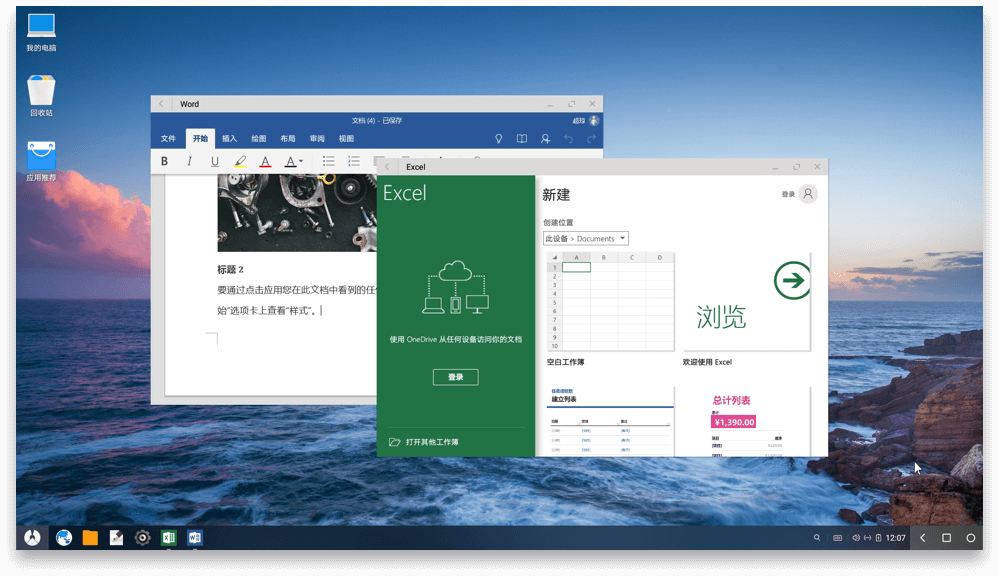
如果您不喜歡Phoenix操作系統接口,或者您更有可能使用開源操作系統在Windows PC上運行Android應用程序,請不要擔心,請嘗試Android -X86。
Android-X86
Android-X86它基於Android開源項目,並有效地調整了Android移動操作系統,以便能夠在計算機上運行。您可以在USB閃存單元,CD/DVD或虛擬機中下載它。要在虛擬機上安裝Android-X86,
- 最少設置虛擬機512 MB RAM。
- 下載Android-X86文件。
- 將文件加載到VM菜單中,並加載VM。
- 在grub菜單中,選擇Instalar Android-X86到硬盤驅動器。
- 創建一個新的分區並在其中安裝Android X86。
- 格式化分區並單擊和。
- 完成此操作後,重新啟動計算機。
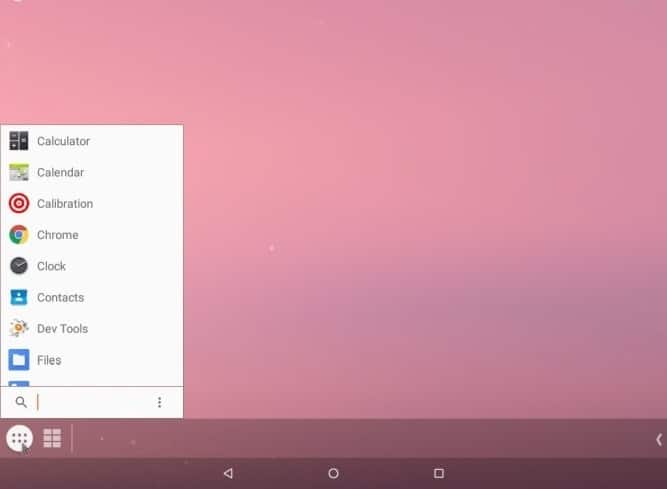
要將這些安裝在USB單元中,您必須將USB安裝軟件下載為UNNETBOOTINo減少創建一個USB啟動單元。
- 運行Unetbootin和選擇ISO文件你呢USB單元那。
- 一旦安裝了所有設備,就可以重新啟動您的設備。
- 選擇您的USB單元。
- 在GRUB菜單中,請按照上述步驟安裝在VM中。
- 完成此操作後,重新啟動您的設備。
通過這些步驟,您可以輕鬆地在計算機上使用Android應用程序,並節省手機和計算機之間更改的所有不適。
。
我希望這篇文章很有用,現在您可以輕鬆在Windows上運行Android應用程序,但是,如果您仍然對本指南有任何疑問,請在評論部分中毫不猶豫地這樣做。